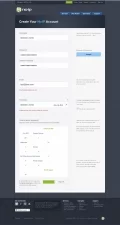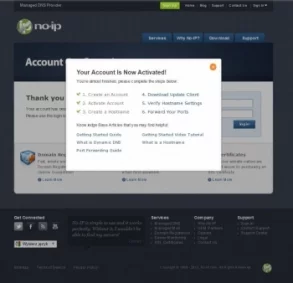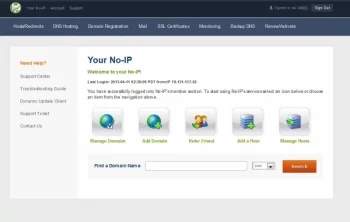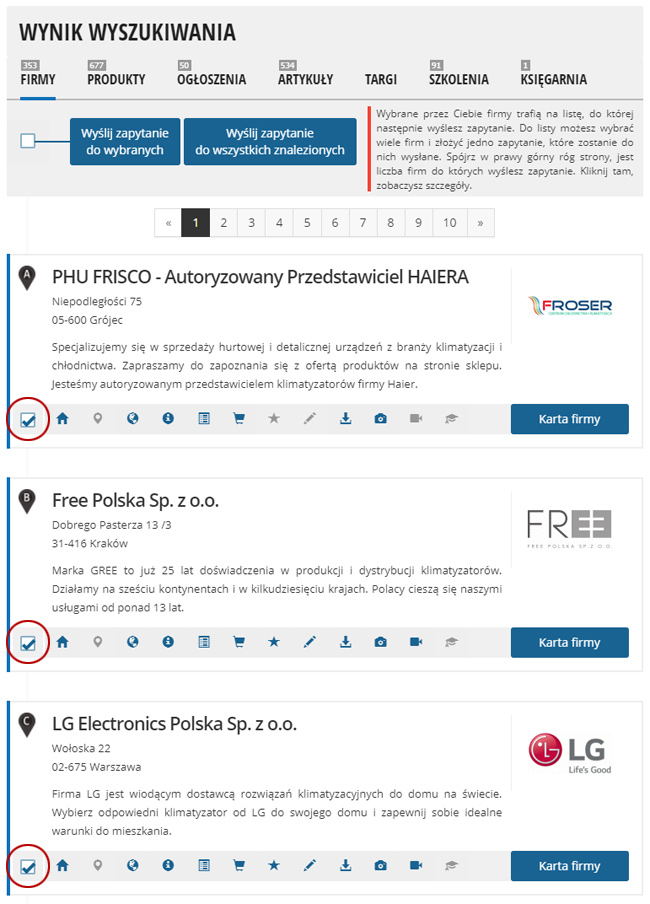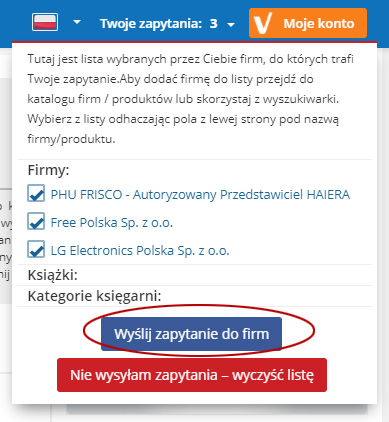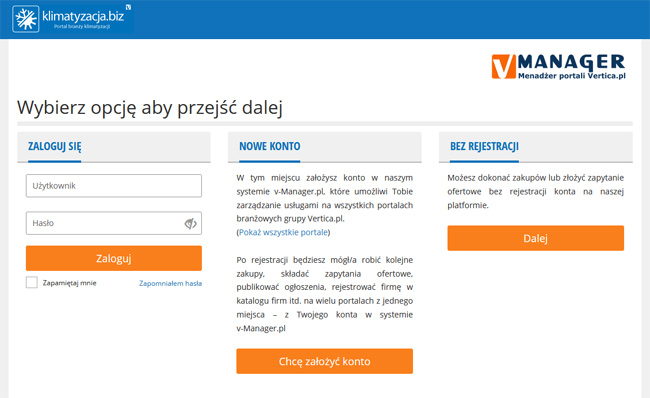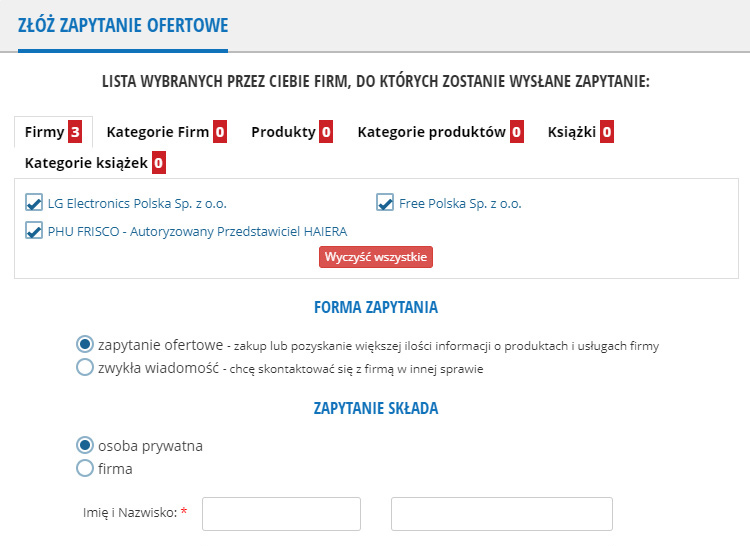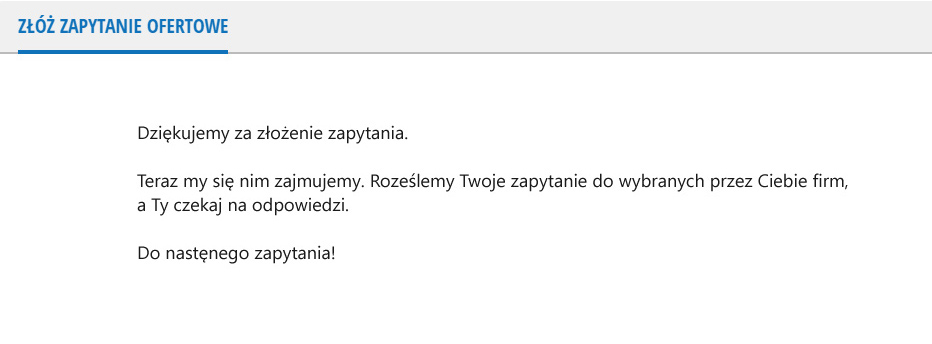Kamery IP stają się coraz bardziej popularne wśród użytkowników domowych. Stworzenie własnego domowego monitoringu opartego o protokół internetowy staje się coraz łatwiejsze, a producenci idąc na rękę klientom tworzą narzędzia, które w znaczny sposób ułatwiają konfigurację sprzętu.
Jak bezpiecznie i skutecznie podłączyć kamerę przez usługę DDNS?
Kamery IP stają się coraz bardziej popularne wśród użytkowników domowych. Stworzenie własnego domowego monitoringu opartego o protokół internetowy staje się coraz łatwiejsze, a producenci idąc na rękę klientom tworzą narzędzia, które w znaczny sposób ułatwiają konfigurację sprzętu.
Instalacja i podgląd z kamery IP w sieci lokalnej nie sprawia większych problemów, jednakże co w wypadku gdy wyjeżdżamy na wakacje a chcemy mieć pogląd mieszkania czy domu z naszego smartfona? Odpowiedzi znajdziecie w dalszej części tekstu.
Obecnie większość gospodarstw domowych łączy się z Internetem przez połączenia szerokopasmowe ze zmiennym IP. Interwałowa zmiana adresów sieciowych w niczym nie przeszkadza w codziennym korzystaniu z zasobów Internetowych, problem pojawia się natomiast w drugą stronę – jeżeli chcemy coś udostępnić publicznie z własnego komputera. Użytkownicy posiadający stały zewnętrzny adres IP mają tą przewagę nad pozostałymi, że są cały czas widoczni w sieci stale pod jednym i tym samym adresem. Ten artykuł przedstawi, jak w łatwy sposób ustanowić połączenie z kamerą IP w lokalnej sieci poprzez Internet za pomocą usługi DDNS.
Różnice między DNS a DDNS
DNS to usługa systemu nazewnictwa domen, inaczej rzecz ujmując jest to „tłumaczenie” nazwy domeny (np. www.mojastrona.pl) na konkretny adres IP (np. 255.255.1.1). Dzięki DNS nie musimy pamiętać skomplikowanych numerów IP tylko nazwy stron – o resztę dbają specjalne serwery DNS.
DDNS to dynamiczna usługa DNS, polega ona na aktualizacji adresu IP w przestrzeni nazw domen. Oznacza to tyle, że jeżeli posiadamy zmienne zewnętrzne IP a mamy wykupioną usługę DDNS i posiadamy w niej domenę (np. www.mojastrona.serwerusługodawcyDDNS.pl) to serwer nadaje aktualny adres IP naszego komputera i przyporządkowuje go do danej domeny. Takie rozwiązanie pozwala na korzystanie z zasobów komputera lub sieci lokalnej przez Internet.
Przejdźmy do konfiguracji naszego systemu monitoringu, na początku zbadajmy co będzie nam potrzebne:
• Konto w serwisie DDNS (np. noip.com)
• Ruter z obsługą DDNS oraz możliwością przekierowywania ruchu
• Połączenie z Internetem
W artykule celowo wykorzystałem serwis noip.com a nie jak w większości przypadków serwis dyndns.org z prostej przyczyny – do rejestracji potrzebny jest numer karty kredytowej. Noip.com oferuje darmowe konto na którym możemy mieć do 3 aktywnych domen. Oczywiście wiąże się ono również z innymi ograniczeniami (np. mniejsza liczba dostępnych domen w serwisie), ale do podstawowych potrzeb w zupełności wystarczą. Płatne serwisy z reguły oferują funkcje, które nie są potrzebne użytkownikom domowym (choć te zapewniają, że nie da się bez nich obejść).
Zacznijmy konfigurację zdalnego podglądu przez Internet od utworzenia konta w portalu noip.com.
1. Aby zarejestrować się w serwisie noip.com należy wejść na stronę http://www.noip.com/newUser.php i uzupełnić dane według wskazówek, które znajdują się po prawej stronie. WAŻNE! Hostname to nazwa, przez którą później będziemy się łączyć z naszą kamerą przez Internet. Jeżeli w przyszłości będziemy chcieli mieć dostęp np. do naszego komputera czy innego urządzenia w sieci lokalnej proponuję jako Hostname dać uniwersalną nazwę, np. Piotrek.no-ip.biz, oczywiście nazwa hosta może być dowolna.
2. Po poprawnym utworzeniu konta na naszą skrzynkę dotrze wiadomość z linkiem aktywującym. Po kliknięciu pojawi się nam taki oto ekran.
3. Po zalogowaniu się widzimy taki oto ekran.
Informacja o tym co jeszcze musimy wykonać, by w pełni cieszyć się usługą DDNS.
Jest to ekran startowy, z którego mamy skróty do zarządzania naszymi domenami, dodawania domen, polecenia przyjaciela, dodanie hosta czy zarządzanie hostami. Opcjonalnie można pobrać klienta Noip.com, w tym celu z menu z lewej strony klikamy na Download Client, a następnie instalujemy go na naszym komputerze. Będzie on aktualizował adres IP naszego komputera w usłudze noip.com.
Na tym zakończyliśmy etap rejestracji i tworzenia nowego hosta w usłudze noip.com. Teraz przejdźmy do konfiguracji rutera, który powinien łączyć się automatycznie z usługą.
Konfiguracja rutera
Konfigurację rutera zacznijmy od wprowadzenia danych do wcześniej zarejestrowanego konta na noip.com. W tym celu musimy odnaleźć odpowiednią pozycję w menu z konfiguracją DDNS a następnie podajemy nazwę hosta, login i hasło. Pierwszy krok za nami.
W następnej kolejności musimy odpowiednio przekierować ruch tak, by po wejściu na naszą domenę (którą wcześniej podaliśmy podczas tworzenia konta) otworzyła nam się strona z podglądem do kamery. Aby to zrobić, najlepiej odnaleźć pozycje w menu „Virtual Server” i wprowadzić tam odpowiednie dane, czyli numer IP naszej kamery w sieci lokalnej, numer portu (z reguły 80) i nazwę reguły.
Jeżeli wszystko wykonaliśmy tak jak należy, od tej chwili powinniśmy mieć dostęp do kamery IP przez Internet z poziomu domeny. Obraz można podglądać na każdym urządzeniu z dostępem do Internetu oraz posiadającym przeglądarkę internetową. Jeżeli chcemy korzystać z mobilnych aplikacji, nic nie stoi na przeszkodzie.
Poniżej screeny z aplikacji CamPro Mobile, która pozwoliła mi na podłączenie się do kamery OD-325HD.
Czy da się jeszcze prościej?
Oczywiście zawsze się da, w tym wypadku również. Ułatwieniem ze strony AirLive jest wprowadzenie kamer z unikalnym numerem DIPS dla każdej kamery.
Obecnie 6 modeli obsługuje tą funkcjonalność:
• CW-720,
• CU-720PIR,
• WN-2600HD,
• POE-2600HD,
• WN-200HD,
• IP-200PHD-24,
Aby cieszyć się widokiem z kamery z funkcją DIPS, należy przede wszystkim podłączyć ją do rutera, następnie zalogować się do Panelu Administracyjnego i sprawdzić numer.
Następnie można albo zainstalować aplikację CamPro Mobile lub wejść na stronę http://www.airliveview.com. W pierwszym przypadku aplikację można pobrać z Google Play lub z AppStore, po zainstalowaniu i włączeniu wystarczy wprowadzić numer DIPS, login oraz hasło i już można cieszyć się widokiem z kamery. Ważna uwaga – usługa DIPS działa prawidłowo z ruterami wyposażonymi w funkcje UPnP.
W przypadku strony http://www.airliveview.com sprawa ma się podobnie, przy czym należy wcześniej zainstalować odpowiednią wtyczkę do przeglądarki (jeżeli jej nie ma, zostanie zaproponowany link do pobrania wtyczki). Również w tym wypadku wprowadzamy tylko numer DIPS, login oraz hasło.
Rozwiązanie AirLive nie tylko ułatwia zdalne podłączenie się do kamery praktycznie z każdego miejsca na świecie, ale pozwala nawet niedoświadczonym użytkownikom poprawnie i łatwy sposób skonfigurować swój smartfon czy laptop w celu bezproblemowego podglądu obrazu i monitorowania domu, mieszkania czy biura praktycznie z każdego miejsca na świecie.
 Dodawaj ogłoszenia, składaj zapytania, promuj swoją Firmę. Jedno konto w systemie vManager pozwala na zarządzanie usługami
na wszystkich portalach Grupy Vertica.pl.
Dodawaj ogłoszenia, składaj zapytania, promuj swoją Firmę. Jedno konto w systemie vManager pozwala na zarządzanie usługami
na wszystkich portalach Grupy Vertica.pl.
 Dodawaj ogłoszenia, składaj zapytania, promuj swoją Firmę. Jedno konto w systemie vManager pozwala na zarządzanie usługami
na wszystkich portalach Grupy Vertica.pl.
Dodawaj ogłoszenia, składaj zapytania, promuj swoją Firmę. Jedno konto w systemie vManager pozwala na zarządzanie usługami
na wszystkich portalach Grupy Vertica.pl.